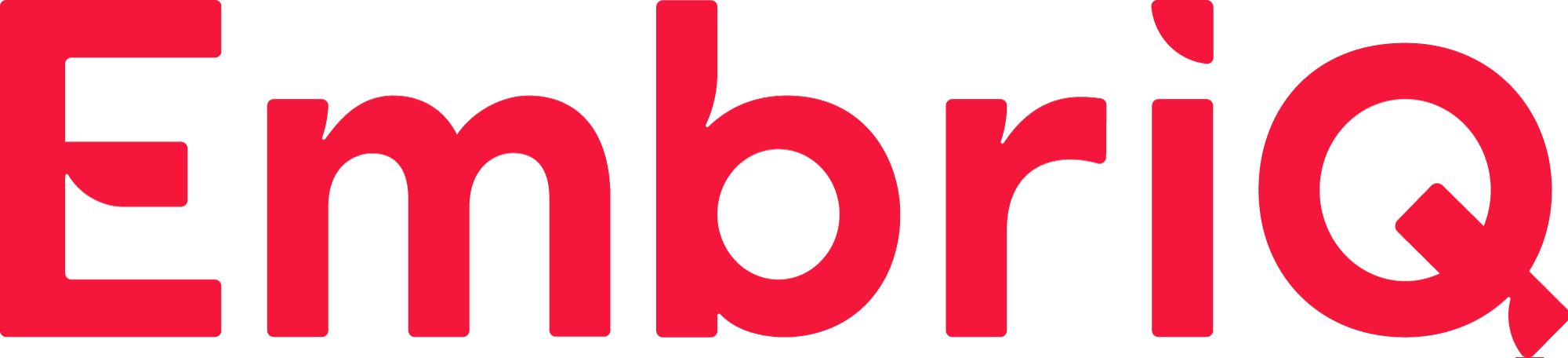Konfigurasjon
Du må være Jira-Administrator for å endre på Bookit innstillingene
For å navigere seg til innstillingene, må man først være innlogget som Jira-adminstrator. Når man har riktige rettigheter vil tannhjulet oppe til høyre bli synlig. Klikk på tannhjulet for å navigere til innstillinger.
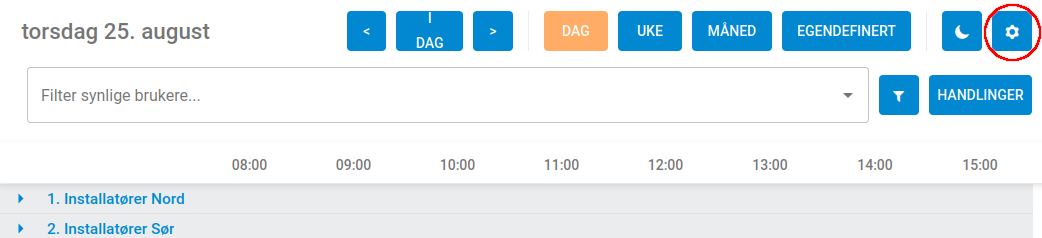
Tidsinnstillinger
I tidsinnstillingene kan man definere arbeidsdagens start, arbeidsdagens slutt og fridager. Arbeidsdagens start og arbeidsdagens slutt blir brukt til fremvisning av kalenderen. Disse tidsinnstillingene blir også brukt av Bookit til å kalkulere en sluttdato ut i fra arbeidstid, tidsestimat på sak og fridager. Tidsinnstillingene blir også brukt til å kalkulere hva som definerer overtid, hvis en sak blir endret i Bookit.
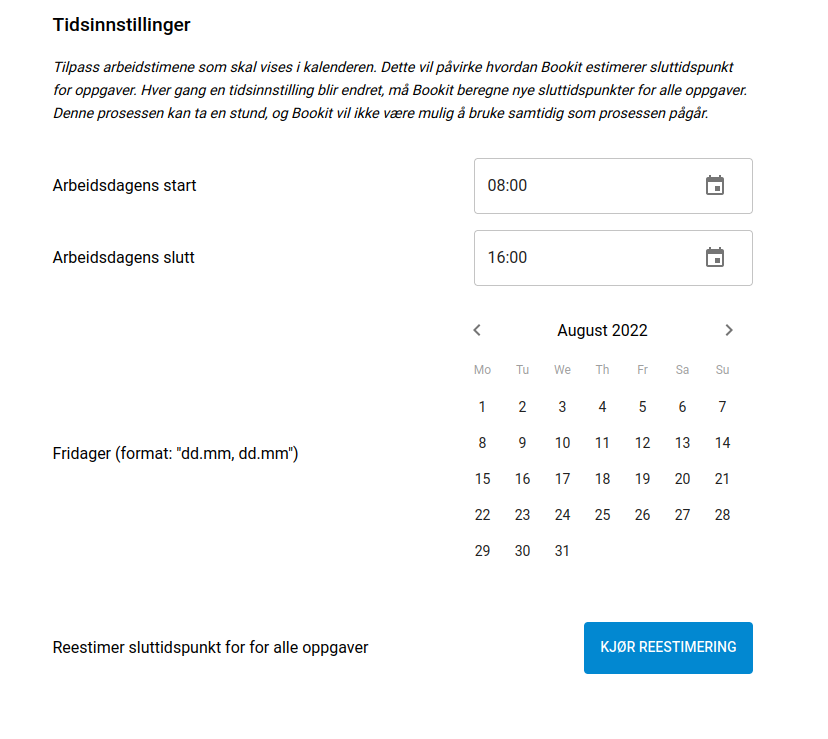
Brukerdefinerte feltkoblinger
Bookit trenger brukerdefinerte feltkoblinger for å vite hvilke felter i en sak den skal hente relevant informasjon fra, som f.eks starttid og sluttid på en sak. Disse feltkoblingene blir brukt til hvordan en sak visualiseres i kalenderen, som starttid og sluttid.
Her er det 3 obligatoriske feltkoblinger man må definere før man kan ta i bruk bookit, disse innebærer Planlagt starttid, planlagt sluttid og overtid.
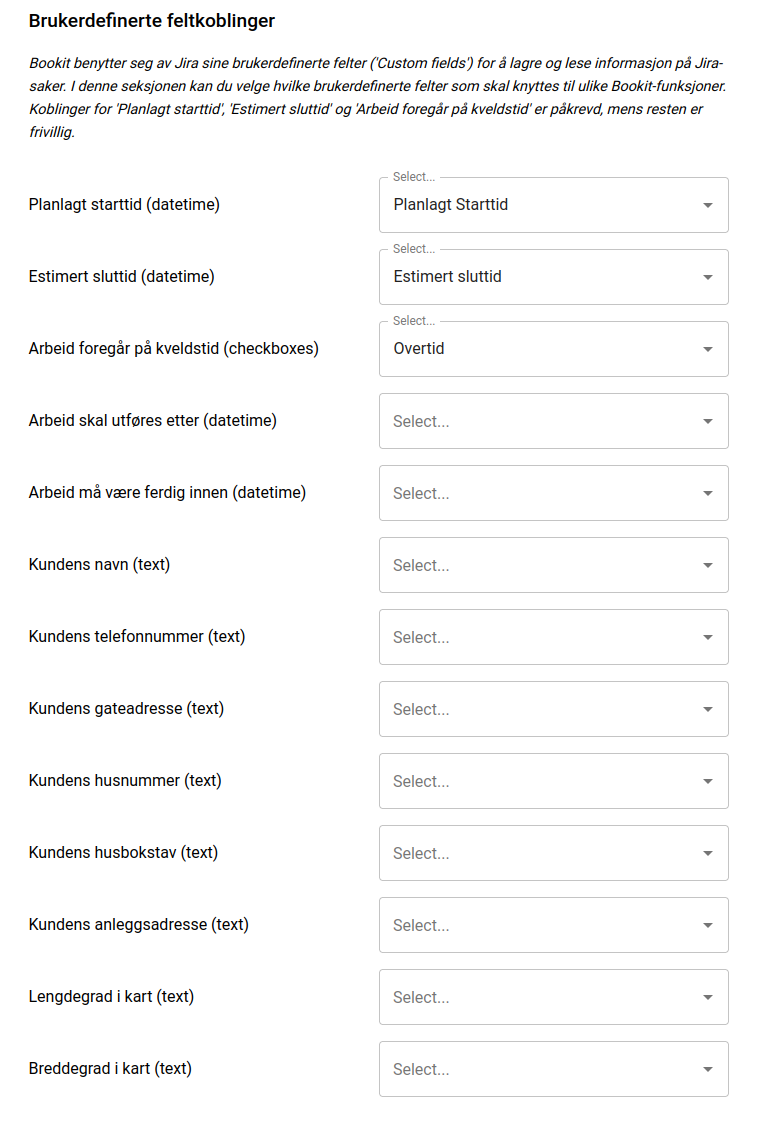
Popupinnstillinger
I popupinnstillinger kan man definere hvilke brukerdefinerte feltkoblinger som skal være synlige i popup-boksen, som kan bli synliggjort hvis man holder musepekeren over en sak i kalenderen. Dette er for å gjøre informasjon om saken lettere tilgjengelig for brukere av Bookit.
I bilde nedenfor kan du se et eksempel hvor kundenavn skal også være inkludert i popup-boksen:
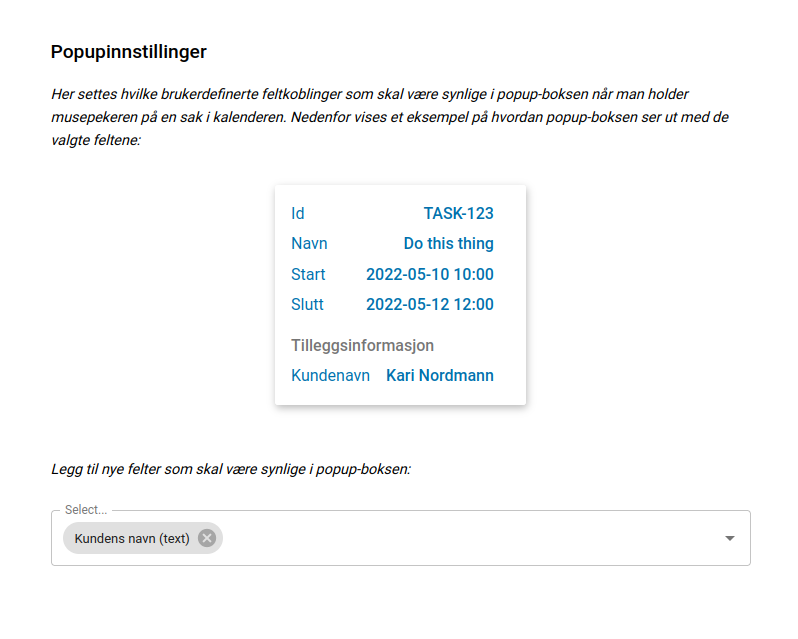
Visningsnavn for grupper
Her kan man endre visningsnavn for grupper, hvis man vil kalle gruppen noe annet enn hva navnet på gruppen er i Jira. Her kan man også sortere gruppene nummerert i stigende rekkefølge (som på bilde nedenfor) eller alfabetisk rekkefølge.
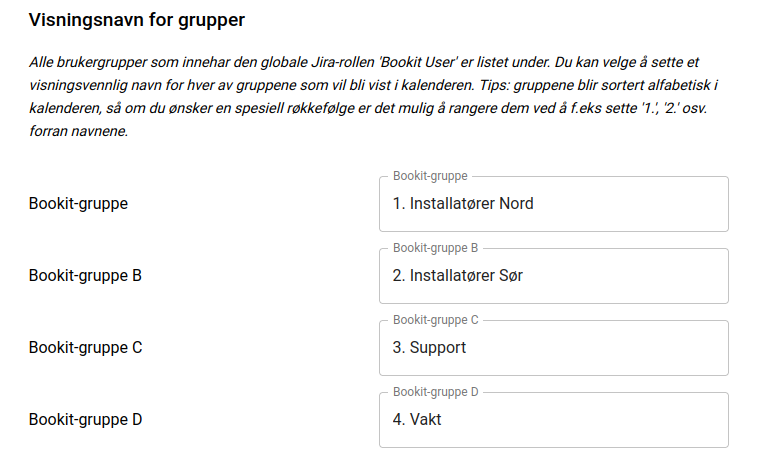
Nedenfor ser du bilde av hvordan visningsnavn for grupper blir fremvist i kalenderen.
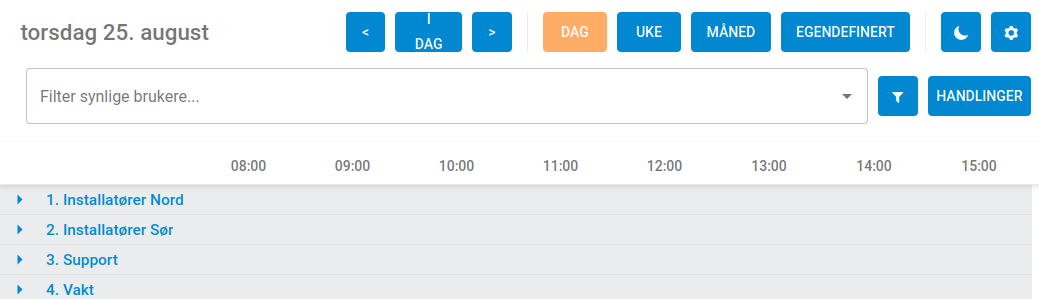
Farger for Jira-statuser
Her kan man sette farger på forskjellige Jira-statuser. Jira-statuser definerer status på en sak, disse kan variere fra f.eks "planlagt", "under arbeid" eller "lukket". For å kunne differensiere mellom disse bedre i kalenderen, kan man sette tilpassede farger for hver status. Dette vil gjøre kalenderen mer ryddig og forståelig når redaktører blir vant til fargetemaet som er satt.
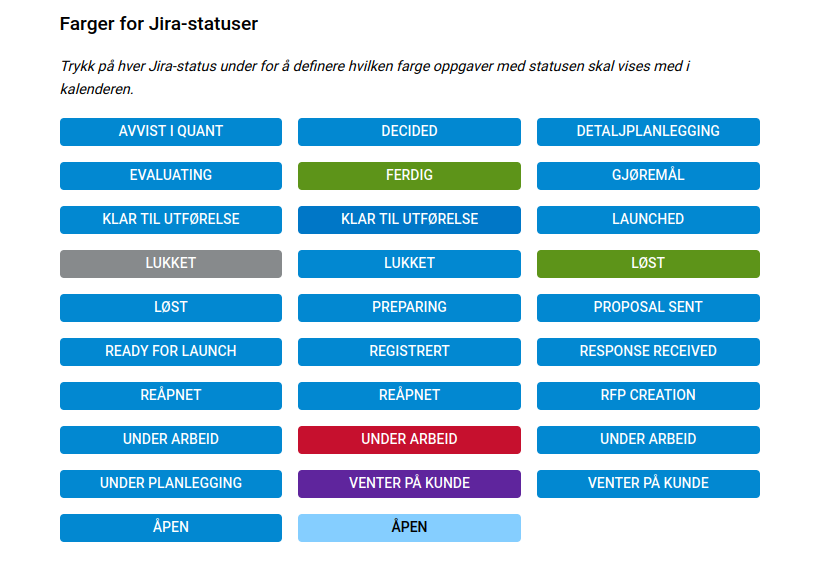
Sakene i kalenderen blir fremvist i fargen definert i innstillinger ut i fra hvilken status den har.
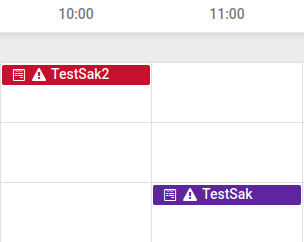
Tilgangsinnstillinger
Bookit-kalenderen er i utgangspunktet synlig alle brukere. Hver enkelt brukers prosjekttilganger avgjør hvilke handlinger brukeren får lov til å gjennomføre i kalenderen. Kort fortalt vil hver enkelt bruker ha lov til å se, opprette og redigere oppgaver i Bookit dersom den samme brukeren har disse muligheten i vanlig Jira-saksvisning.
I tillegg gir Bookit muligheten for å sette to ekstra nivå for tilgangstyring utover det Jira tilbyr, dette gjennom Leser- og Redaktør-grupper. Det betyr at man i Bookit-konfigurasjonen kan definere en eller flere Leser- og /eller Redaktør-grupper som vil stramme inn tilgangen til hhv. visning og redigering av kalenderen.
Les mer om tilgangsstyring her.
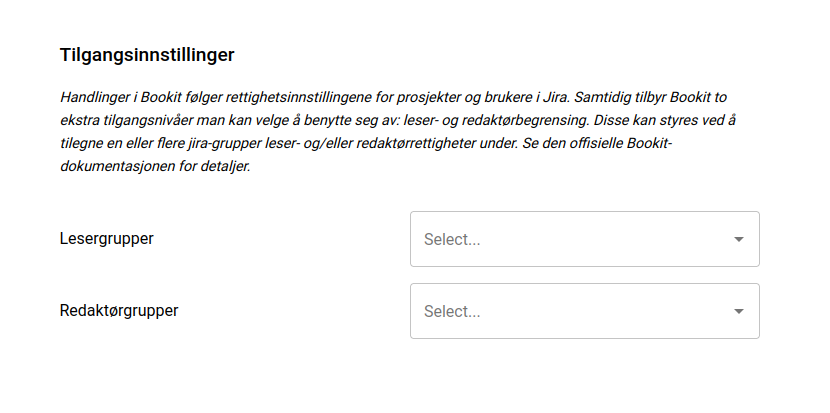
Merknadsinnstillinger
Merknader er en måte å opprette saker direkte i bookit. Disse kan bli benyttet til å markere fravær eller aktiviteter på en bruker.
For å lage merknader, må man velge hvilket prosjekt merknaden skal ligge under og hvilken sakstype den skal være. Her må sakstypen inneholde feltene som er definert i brukerdefinerte feltkoblinger.
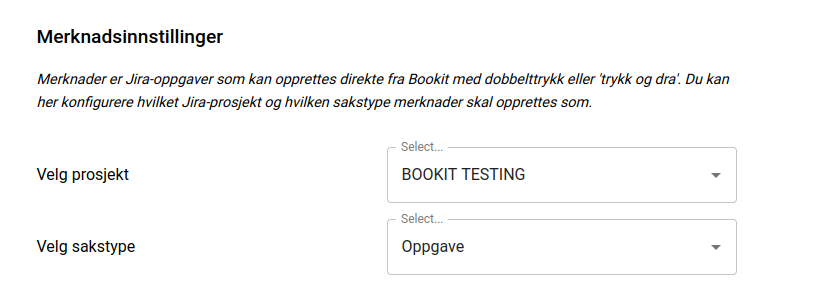
Føring av epostadresser for eksterne avtaler
Her kan man legge til e-postadresser for alle brukerne som er synlige i Bookit. Disse e-postadressene blir brukt til å hente avtaler fra outlook, hvis man har definert en gyldig outlook-kilde(se Outlook innstillinger). Avtaler vil kun bli hentet for brukere med en oppført e-postadresse.
For å legge til e-postadresser på brukerne, trykk på knappen Legg til epostadresser, som vist nedenfor.
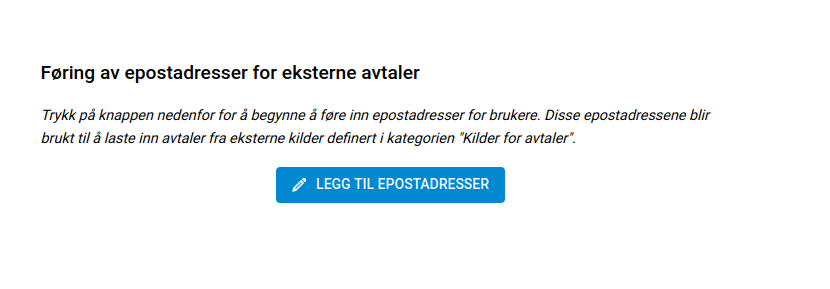
Videre vil man få en liste med brukere og tekstbokser hvor man kan fylle ut e-postadresser til hver bruker. E-postadresser blir lagret etter man har fylt inn en e-postadresse.
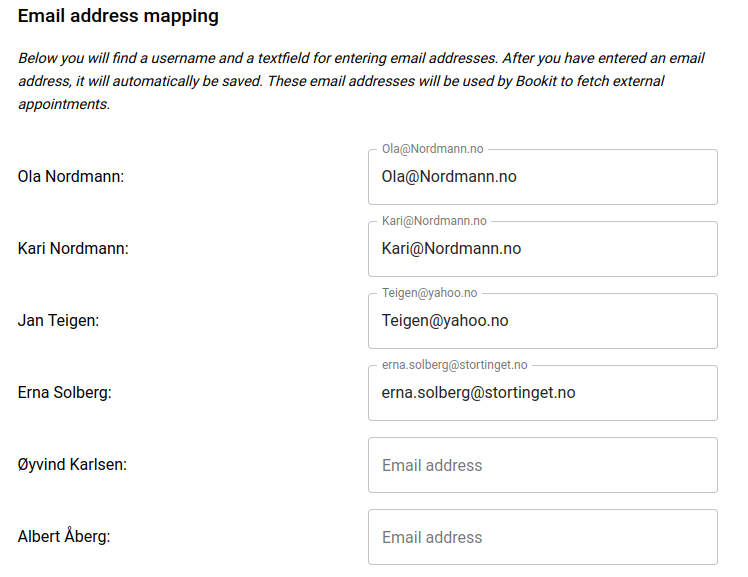
Kilder for avtaler
Her kan man definere en outlook-kilde for importering av eksterne avtaler til Bookit. Disse avtalene kan bli brukt til for eksempel å vise fravær (se fravær). For å hente outlook-avtaler må Bookit ha brukerens e-postadresse. E-postadressene kan bli definert i Føring av Epostadresser for eksterne avtaler i innstillinger.
I bilde nedenfor kan du se et eksempel av en kilde som har blitt lagt til.
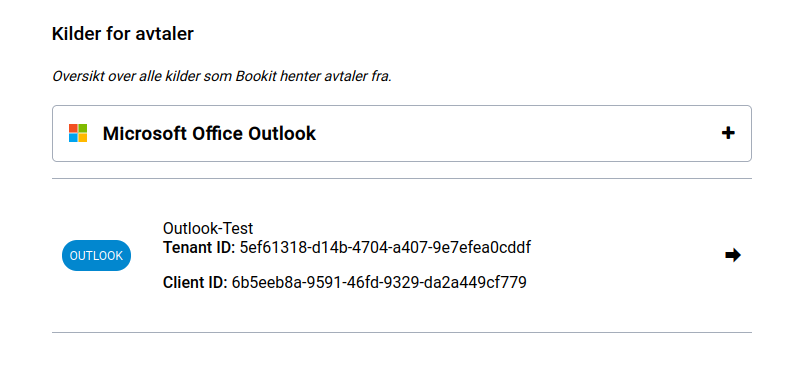
Velg Microsoft Office Outlook, for å legge til en ny outlook-kilde.
Videre må man definere kilden som Bookit skal hente outlook-avtaler fra:
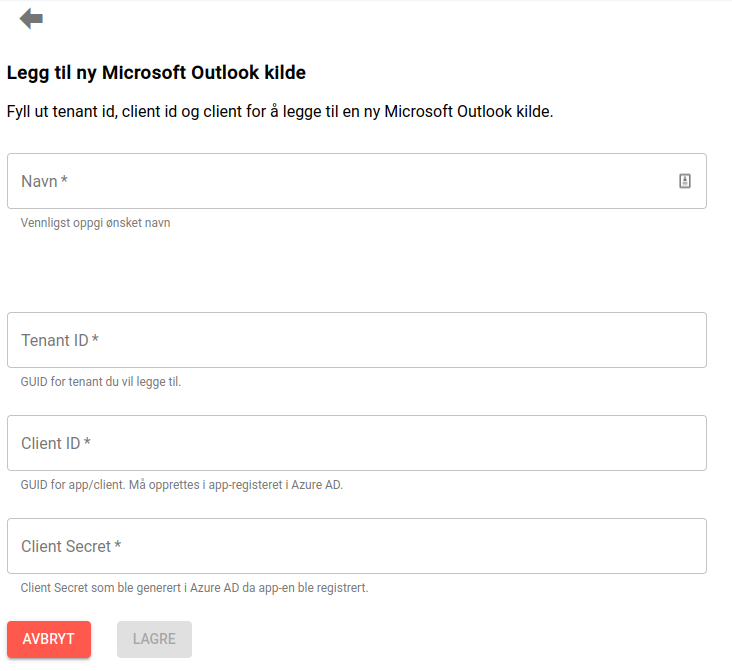
Les mer om hvordan å legge til en outlook kilde her.